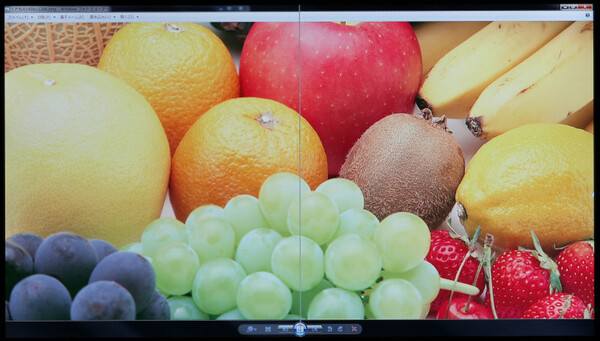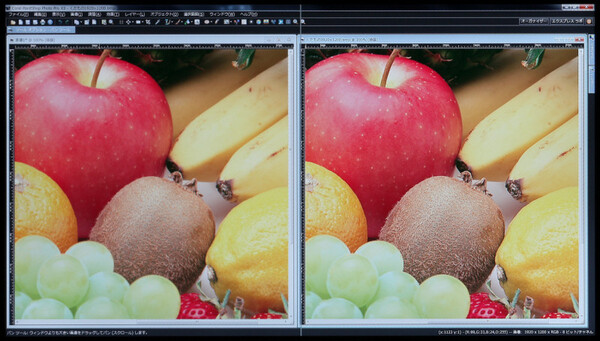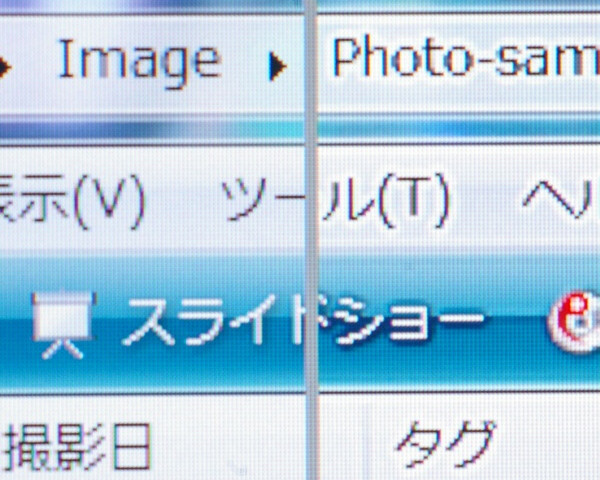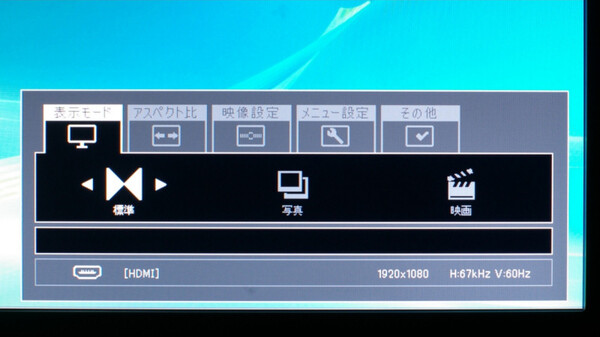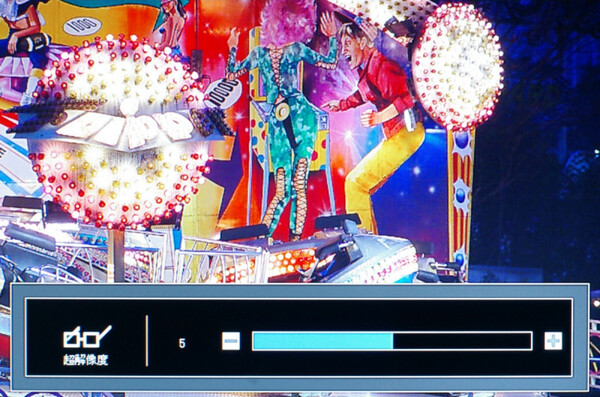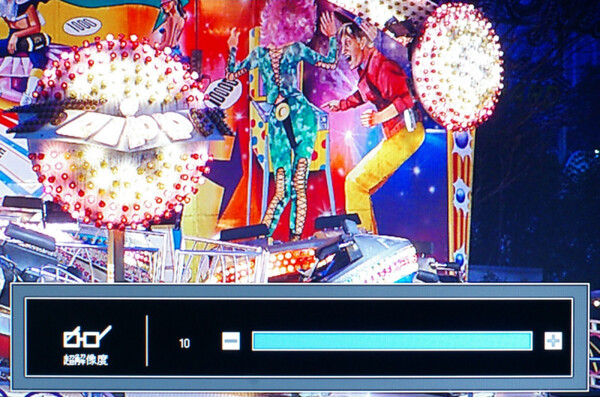スタンドアームの向かって左下には、電源コネクターとオーディオ入力端子が、右下にはHDMI入力端子、DVI-D入力端子(HDPC対応)、アナログRGB入力端子がひとつずつある。コネクター部が奥まっていて抜き差ししにくいが、頻繁にアクセスする場所ではないのでそれほど気にはなるまい。ビジネスユースを想定しているのか、液晶ディスプレー製品では珍しい、盗難防止ホール(ケンジントンロック)も装備する。
なおオーディオ機能に関してだが、LCD-MF271XSBRは背面にステレオスピーカーを内蔵している。しかし出力は1.5W×2で、音質も「音が聞こえる」という程度。コンテンツを楽しむレベルではないので、AV視聴を考えるならスピーカーを別途用意したほうがいいだろう。
パネルはごく普通の仕様だが
視野角は広めで色ムラもなし
さて肝心の液晶パネルだが、表示解像度は1920×1080ドットで、最大輝度は330cd/m2、コントラストは1000:1(Dynamic Contrast Ratio有効時3万:1)で、応答速度は5ms(オーバードライブ有効時2ms)。視野角は上下160度、左右170度となっている。表面はノングレア処理で、超解像機能を除けば突出したポイントはないのだが、全体的に均質で視野角が十分に広いこともあって、斜めから見ても極端な発色変化はなかった。
バックライトは仕様に記載がないため不明だが、消費電力(通常使用時32.6W)からすると、白色LEDバックライトと思われる。こちらも大画面にも関わらず、色や明るさのムラが見られなかったのが印象に残った。家族で映像コンテンツを楽しむ、といった離れたところから多人数で見るのに向いているといえる。
オーバーシュートを抑えて
10段階の調整が可能な超解像
LCD-MF271XSBRが超解像技術用に搭載する「美解像チップ」は、ルネサスエレクトロニクスの技術によるものだ。余談だが、そもそもルネサスエレクトロニクスは、NECエレクトロニクスとルネサステクノロジ(日立製作所と三菱電機による事業統合会社)が合併して誕生した企業で、「美解像」は旧NECエレクトロニクスが開発した専用LSIによる「一枚超解像技術」を取り入れている。1画面(1フレーム)分の映像信号を解析してリアルタイムで解像度向上が可能なため、映像信号のバッファメモリーが不要なほか、超解像処理によるフレーム遅延が起らないのが特徴だ。
また美解像チップでは、圧縮率の高い映像で見られるモスキートノイズの抑制機能(あらかじめノイズ成分を除去してからの超解像処理)や、文字の周囲が白く浮き上がってしまうオーバーシュートの抑制機能も持っている。LCD-MF271XSBRも、当然これらの機能を搭載している。
LCD-MF271XSBRでは正面右下のコントロールボタンで、設定メニューの表示と操作が割り当てられている。メニューが表示されていないときに、右向きの三角マークを押すと、10段階の調整が可能な超解像度設定メニューが表示される。なお、「映画」や「写真」などの表示モード切り替えでは、超解像は使用されない。
ワンボタンで超解像度設定を呼び出し、コンテンツを見ながら好みの画質に調整できるのは便利だ。もっとも、超解像が1フレーム単位で処理されているためか、例えば風景写真を表示した場合でも、写真によって超解像での見え方が違ってくる。その場その場で超解像の効き具合を調整できる本機の超解像設定は、使い勝手が良さそうだ。

この連載の記事
-
第133回
PC
Skyrimも快適? GeForce内蔵Ultrabook ASUSTeK UX32VD -
第132回
PC
写真やゲームをより美しく見せるナナオの液晶 FS2333 -
第131回
PC
デジカメとスマホを手軽に連携する無線LAN SDカード FlashAir -
第130回
PC
無線とタッチで使い勝手が進化したペンタブレット Intuos5 -
第130回
PC
スレートPCをCore i7で蘇らせたオンキヨー TW3A-A31 -
第129回
PC
店頭モデルも4コアCPUに パワーアップしたLets'note B10 -
第129回
PC
小型でも強力GPU搭載のゲームPC Alienware X51を検証 -
第129回
PC
Ultrabookと一緒に持ち歩きたい 超小型マウス「Cube」 -
第129回
PC
14型のUltrabookはアリか? デザイン重視のENVY 14 SPECTRE -
第128回
PC
WiMAXモバイルルーターの決定版!? Aterm WM3600Rを試す -
第127回
デジタル
高速SSDで起動・復帰が速いUltrabook Aspire S3-951 - この連載の一覧へ